在 linux 操作系统中,初始安装时通常会创建分区,但您可以在安装后的任何时间进行添加、删除、修改和调整分区大小。磁盘分区管理器特别适用于新驱动器或 usb 记忆棒的添加和文件系统的更改。无论您偏好图形用户界面(gui)还是命令行界面(cli),都有多种磁盘分区管理器供您选择。我们将在下文中探讨它们的使用方法,并帮助您选择最适合您的工具。
以下是 linux 系统中顶级的五种磁盘分区工具,这些工具可用于清理磁盘、安装新操作系统或为文件分配独立空间。
-
GParted GParted 是最受欢迎的磁盘分区管理器之一,许多 Linux 发行版中都预装了它。如果您的系统中没有安装,可以在软件中心搜索并安装。要通过命令行安装此应用,根据您的发行版,输入以下命令:
对于基于 ubuntu 的发行版:
sudo apt install gparted
对于 Fedora 工作站:
sudo dnf install gparted
对于 Arch Linux 和基于 Arch 的发行版:
sudo pacman -S gparted
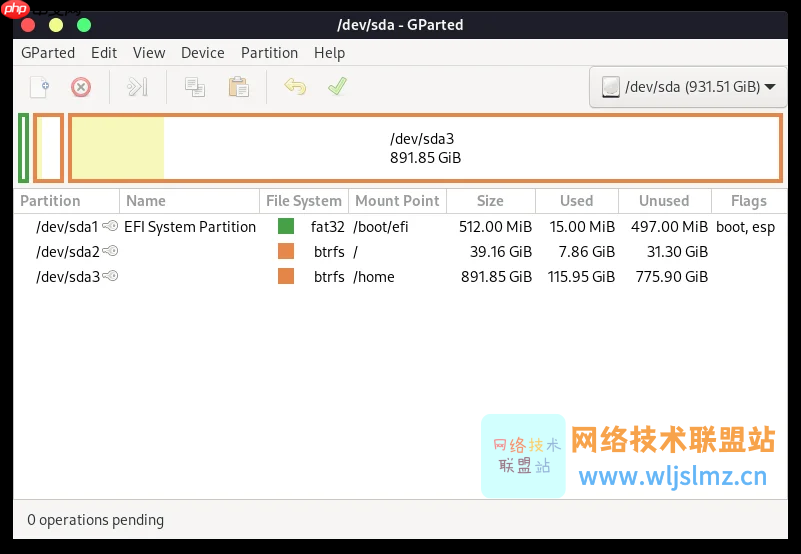
启动时,GParted 会要求您输入 sudo 密码以进行管理员身份验证。如果不慎删除了文件,您还可以尝试数据恢复。此外,GParted 提供 Live CD 映像,您可以将其刻录到光盘上,用于修改根分区。
-
KDE 分区管理器 该应用预装在所有随 KDE 桌面环境一起发布的发行版中。如果您的系统中没有预装,您可以从发行版的软件商店中安装。如果您希望在非 KDE 桌面环境的发行版上安装它,可以在软件中心搜索或通过命令行安装。
对于基于 Ubuntu 的发行版:
sudo apt install kde-partitionmanager
对于 Fedora 工作站:
sudo dnf install kde-partitionmanager
对于 Arch Linux 和基于 Arch 的发行版:
sudo pacman -S kde-partitionmanager
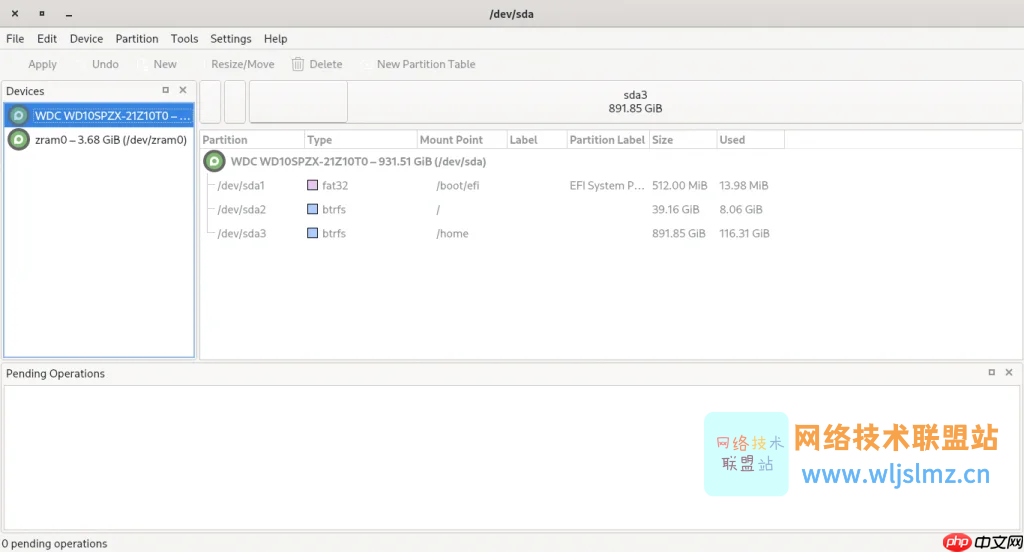
启动时,KDE 分区管理器会要求您输入密码以获得管理员权限。它提供了基本功能,如创建、删除和调整分区大小。
-
GNOME 磁盘 此应用在 GNOME 桌面环境中默认提供,具备删除、添加新分区、调整大小和调整分区等基本功能。您还可以使用此应用修复分区或恢复磁盘映像。
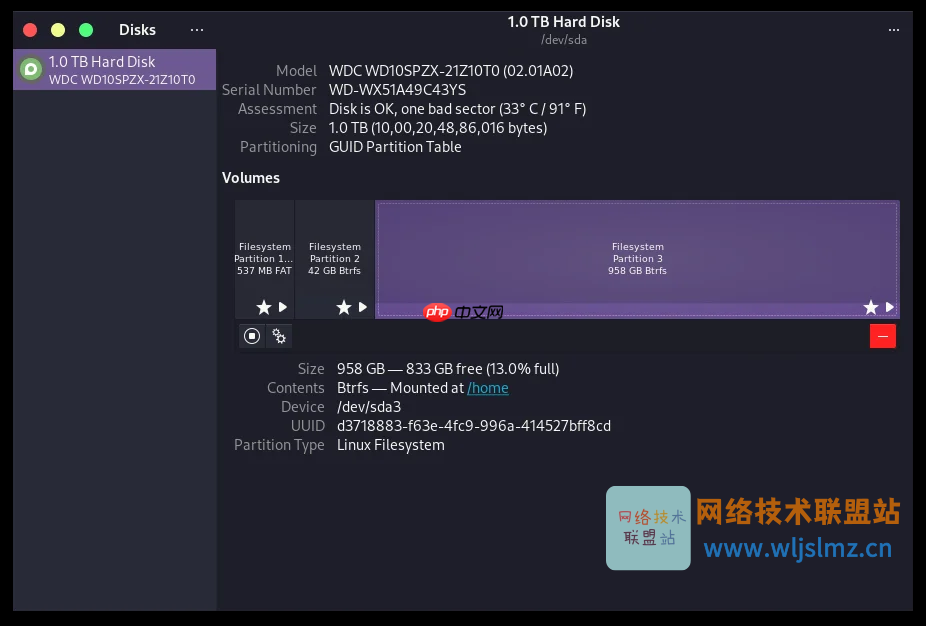
要在您的发行版上安装它,您可以在软件中心查找 GNOME 磁盘,或通过命令行安装,使用以下命令:
在基于 Ubuntu 的发行版上:
sudo apt install baobab
对于 Arch Linux 和基于 Arch 的发行版:
sudo pacman -S baobab
对于 Fedora 工作站:
sudo dnf install baobab
-
FDisk 命令行 Fdisk 预装在每个基于 Linux 的发行版中。要启动它,您需要指定要管理的磁盘并使用 sudo 权限。例如:
sudo fdisk /dev/sda
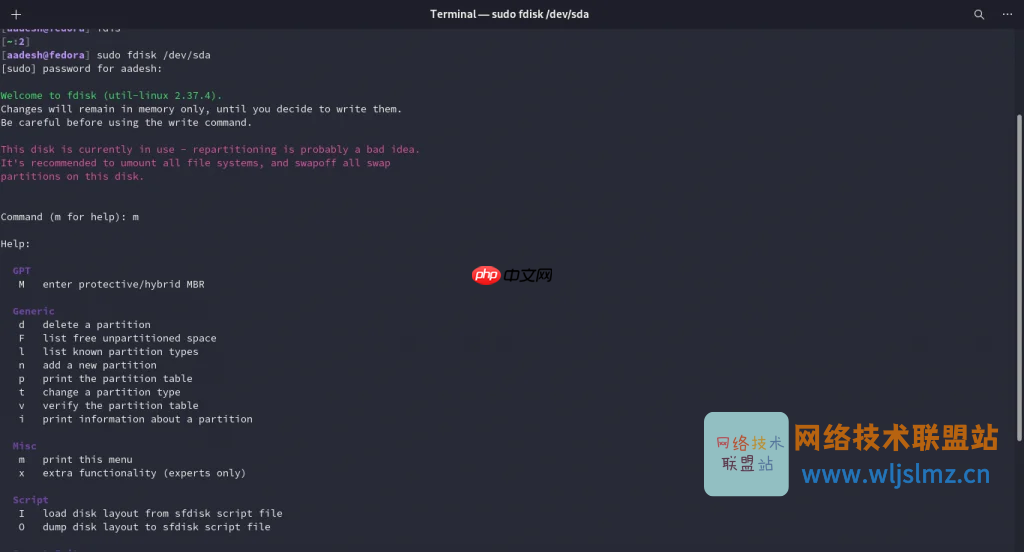
在命名要修改的设备时请谨慎。在运行 fdisk 命令之前,使用 lsblk 命令仔细检查所有已安装的驱动器。
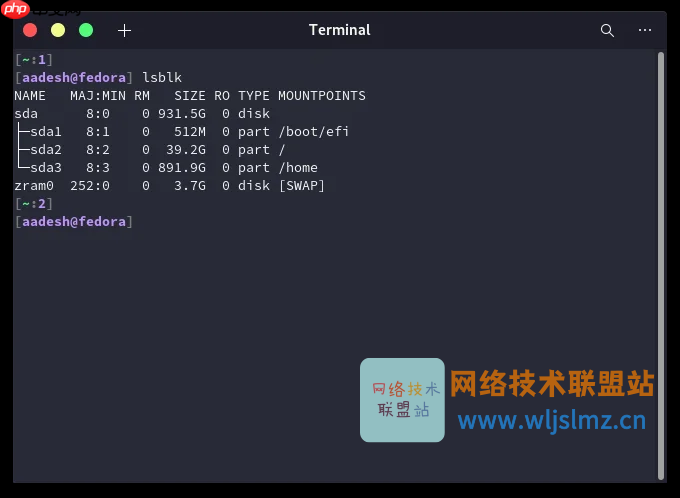
有关更多命令选项,按 m 或参考官方文档。如果您不习惯使用命令行工具,建议使用 GUI 分区管理器。
-
GNUparted 命令行 这也是一个命令行工具,预装在所有 Linux 发行版中。要从终端启动它,请输入:
sudo parted
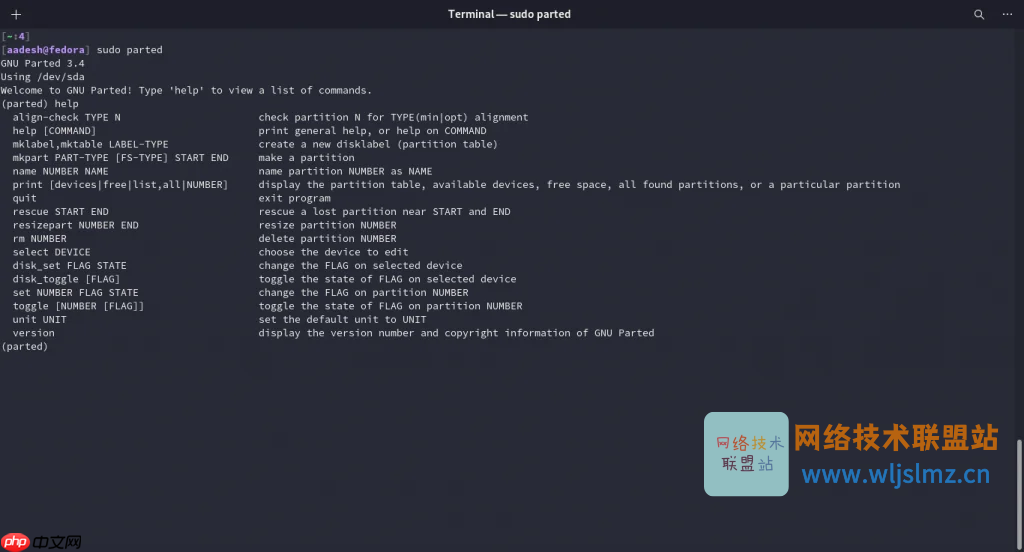
要了解如何使用 GNUparted,输入 help 然后按 Enter。
总结:希望您已经了解了适合您的分区管理器。建议初学者使用 GUI 工具,但如果您熟悉操作,CLI 工具会更高效。



















